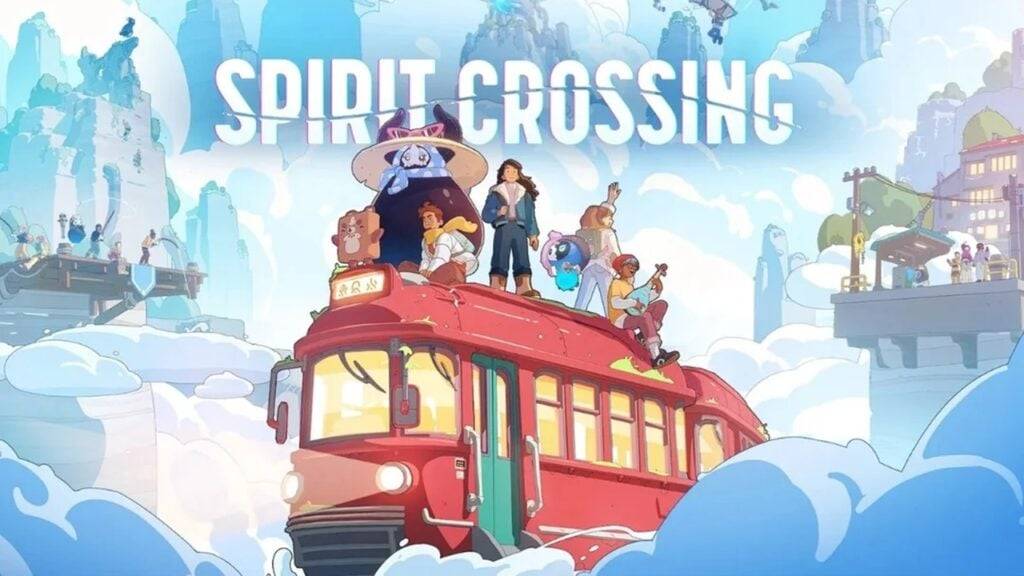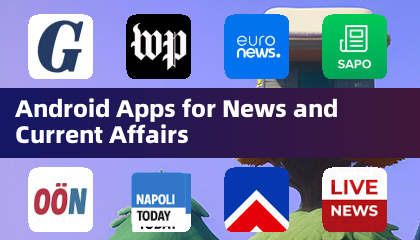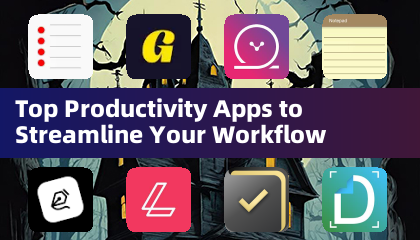कई वर्षों के बाद भी, Minecraft सैंडबॉक्स गेम के बीच पैक का नेतृत्व करना जारी रखता है। अपनी अंतहीन यात्रा, गतिशील विश्व पीढ़ी और मजबूत मल्टीप्लेयर मोड के साथ, यह रचनात्मकता के लिए असीम अवसर प्रदान करता है। आइए अपने Minecraft साहसिक कार्य शुरू करने के लिए प्रारंभिक चरणों में गोता लगाएँ।
विषयसूची
- एक Minecraft खाता बनाना
- अपनी यात्रा कैसे शुरू करें
- पीसी (विंडोज, मैकओएस, लिनक्स)
- Xbox और PlayStation
- मोबाइल डिवाइस (iOS, Android)
- Minecraft से कैसे बाहर निकलें
एक Minecraft खाता बनाना
अपनी Minecraft यात्रा शुरू करने के लिए, आपको Microsoft खाता बनाने की आवश्यकता होगी, जिसका उपयोग गेम में लॉग इन करने के लिए किया जाता है। आधिकारिक Minecraft वेबसाइट पर जाएं, और ऊपरी दाएं कोने में "साइन इन" बटन का पता लगाएं। प्राधिकरण विंडो खोलने के लिए इसे क्लिक करें, फिर एक नया खाता बनाने के लिए विकल्प चुनें।
 चित्र: minecraft.net
चित्र: minecraft.net
अपना ईमेल पता दर्ज करें और अपने Minecraft खाते के लिए एक मजबूत पासवर्ड बनाएं। एक अद्वितीय उपयोगकर्ता नाम चुनें; यदि यह पहले से ही लिया गया है, तो सिस्टम विकल्प का सुझाव देगा।
 चित्र: minecraft.net
चित्र: minecraft.net
अपना खाता सेट करने के बाद, अपने ईमेल पते को अपने निर्दिष्ट ईमेल पर भेजे गए कोड को दर्ज करके पुष्टि करें। यदि ईमेल तुरंत नहीं आता है, तो अपने "स्पैम" फ़ोल्डर की जांच करें। एक बार सत्यापित होने के बाद, आपकी प्रोफ़ाइल आपके Microsoft खाते से जुड़ी होगी, जिससे आप गेम खरीद सकते हैं यदि आप पहले से ही नहीं हैं। वेबसाइट पर स्टोर पर नेविगेट करें, अपने वांछित संस्करण का चयन करें, और खरीद को पूरा करने के लिए निर्देशों का पालन करें।
अपनी यात्रा कैसे शुरू करें
पीसी (विंडोज, मैकओएस, लिनक्स)
पीसी पर, आपके पास Minecraft के दो मुख्य संस्करण हैं: जावा संस्करण और बेडरॉक संस्करण। जावा संस्करण विंडोज, मैकओएस और लिनक्स के साथ संगत है और इसे आधिकारिक Minecraft वेबसाइट से डाउनलोड किया जा सकता है। लॉन्चर को स्थापित करने के बाद, अपने Microsoft या Mojang खाते के साथ लॉग इन करें और लॉन्च करने के लिए गेम संस्करण चुनें।
 चित्र: aiophotoz.com
चित्र: aiophotoz.com
आपके पहले लॉन्च पर, आपको एक प्राधिकरण विंडो दिखाई देगी। लॉग इन करने के लिए अपना Microsoft खाता क्रेडेंशियल्स दर्ज करें। यदि आप एकल खेल रहे हैं, तो "नई दुनिया बनाएँ" बटन पर क्लिक करें। आपको एक विश्व सेटिंग्स मेनू में ले जाया जाएगा, जहां आप अपने गेम मोड का चयन कर सकते हैं - क्लासिक अनुभव के लिए "उत्तरजीविता" या असीमित संसाधनों के लिए "रचनात्मक"।
मल्टीप्लेयर के लिए, मुख्य मेनू में "प्ले" अनुभाग पर नेविगेट करें और "सर्वर" टैब का चयन करें। यहां, आप एक सार्वजनिक सर्वर में शामिल हो सकते हैं या एक निजी सर्वर का आईपी पता दर्ज कर सकते हैं यदि आपके पास निमंत्रण है। एक ही दुनिया में दोस्तों के साथ खेलने के लिए, एक दुनिया बनाएं या लोड करें, फिर सेटिंग्स में मल्टीप्लेयर सुविधा को सक्षम करें।
Xbox और PlayStation
Xbox कंसोल (Xbox 360, Xbox One, और Xbox Series X/S सहित) पर Minecraft खेलने के लिए, Microsoft Store से गेम डाउनलोड और इंस्टॉल करें। अपनी कंसोल की होम स्क्रीन से Minecraft लॉन्च करें और अपनी उपलब्धियों और खरीदारी को सिंक करने के लिए अपने Microsoft खाते के साथ लॉग इन करें।
 चित्र: youtube.com
चित्र: youtube.com
Minecraft PlayStation 3, PlayStation 4, और PlayStation 5 पर भी उपलब्ध है। इसे PlayStation स्टोर के माध्यम से खरीद और डाउनलोड करें, फिर इसे अपने कंसोल के होम स्क्रीन से लॉन्च करें। क्रॉस-प्लेटफ़ॉर्म प्ले को सक्षम करने के लिए अपने Microsoft खाते के साथ लॉग इन करें।
मोबाइल डिवाइस (iOS, Android)
आप IOS या Google Play के लिए Android के लिए ऐप स्टोर के माध्यम से Minecraft खरीद सकते हैं। स्थापना के बाद, अपने Microsoft खाते का उपयोग करके लॉग इन करें। मोबाइल संस्करण क्रॉस-प्लेटफ़ॉर्म प्ले का समर्थन करता है, जिससे आप अन्य उपकरणों पर खिलाड़ियों के साथ जुड़ सकते हैं।
 चित्र: storage.googleapis.com
चित्र: storage.googleapis.com
यह ध्यान देने योग्य है कि बेडरॉक संस्करण सभी उल्लेखित उपकरणों में क्रॉस-प्लेटफॉर्म प्ले का समर्थन करता है, जिससे खिलाड़ियों को अपने प्लेटफॉर्म की परवाह किए बिना एक साथ शामिल होने में सक्षम बनाता है। जावा संस्करण, हालांकि, पीसी तक सीमित है और क्रॉस-प्लेटफॉर्म प्ले का समर्थन नहीं करता है।
Minecraft शुरू करने की प्रक्रिया प्लेटफ़ॉर्म द्वारा भिन्न होती है, लेकिन बेडरॉक संस्करण की क्रॉस-प्लेटफॉर्म क्षमताओं के लिए धन्यवाद, आप विभिन्न उपकरणों में सहकारी गेमप्ले का आनंद ले सकते हैं।
Minecraft से कैसे बाहर निकलें
खेल से बाहर निकलना सीधा है। पीसी पर, गेम मेनू खोलने के लिए ईएससी कुंजी दबाएं, फिर मुख्य मेनू में लौटने के लिए "सहेजें और छोड़ें" बटन पर क्लिक करें। वहां से, आप पूरी तरह से बाहर निकलने के लिए कार्यक्रम को बंद कर सकते हैं।
 चित्र: tlauncher.org
चित्र: tlauncher.org
कंसोल पर, पॉज़ मेनू खोलने के लिए संबंधित गेमपैड बटन का उपयोग करें, फिर अपने सत्र को समाप्त करने के लिए "सहेजें और छोड़ें" चुनें। Minecraft को पूरी तरह से बंद करने के लिए, "होम" बटन दबाएं, गेम को हाइलाइट करें, और निकास विकल्प चुनें।
मोबाइल उपकरणों पर, गेम मेनू में "सेव एंड क्विट" बटन पाया जाता है। ऐप को पूरी तरह से बंद करने के लिए, अपने डिवाइस के सिस्टम मेनू का उपयोग करें। Android पर, स्क्रीन के नीचे से ऊपर स्वाइप करें और रनिंग ऐप्स के बीच Minecraft को बंद करें। IOS पर, "होम" बटन को डबल-प्रेस करें या इसे बंद करने के लिए ऐप को स्वाइप करें और स्वाइप करें।
अब जब आप मूल बातों से परिचित हैं, तो हम आपको एक शानदार समय की तलाश करते हैं और मिनीक्राफ्ट की ब्लॉकी दुनिया में निर्माण और निर्माण करते हैं, चाहे आप एकल खेल रहे हों या विभिन्न उपकरणों में दोस्तों के साथ।

 चित्र: minecraft.net
चित्र: minecraft.net चित्र: minecraft.net
चित्र: minecraft.net चित्र: aiophotoz.com
चित्र: aiophotoz.com चित्र: youtube.com
चित्र: youtube.com चित्र: storage.googleapis.com
चित्र: storage.googleapis.com चित्र: tlauncher.org
चित्र: tlauncher.org नवीनतम लेख
नवीनतम लेख